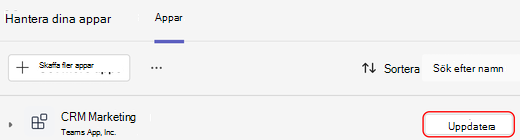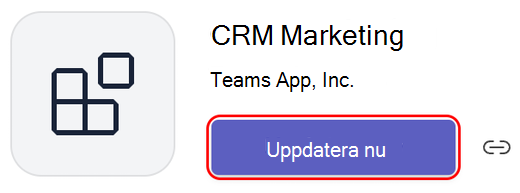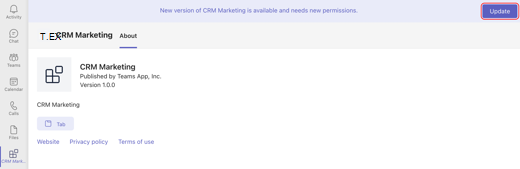Uppdatera en app i Microsoft Teams
De flesta appuppdateringar sker automatiskt i Teams, men när en appuppdatering kräver nya behörigheter måste du acceptera uppdateringen manuellt. När du gör det tillämpas uppdateringen överallt där du har rätt att ändra saker. Det kan omfatta chattar, kanaler, möten eller andra platser.
Från Hantera dina appar
-
Välj Appar till vänster i Teams.
-
Längst ned till vänster på skärmen visas en liten röd bubbla bredvid Hantera dina appar. Den här bubblan visar antalet väntande appuppdateringar. Markera bubblan.
-
På sidan Hantera dina appar visas de appar som behöver uppdateringar högst upp. Välj Uppdatera för varje app som du vill uppdatera.
-
När du väljer Uppdatera för en app visas en dialogruta med appens information. Den innehåller fliken Nyheter som beskriver hur de senaste uppdateringarna har ändrat appen. Fliken Nyheter kan också innehålla en lista med behörigheter som du kan acceptera.
-
Välj Uppdatera nu för att acceptera behörigheterna och uppdatera appen.
Från en gruppchatt
-
Gå till gruppchatten och välj Fler alternativ
-
Välj Hantera appar.
-
Välj Uppdatera för den app som du vill uppdatera. Appens informationssida öppnas. Du kan granska fliken Behörigheter om du vill se den nya listan med nödvändiga behörigheter.
-
Välj Uppdatera nu för att godkänna de nya behörigheterna och uppdatera appen.
Från ett team
-
Gå till teamet och välj Fler alternativ
-
Välj Hantera team.
-
Sök efter knappen Uppdatera på fliken Appar. Välj Uppdatera för den app som du vill uppdatera.
-
På appens informationssida kan du gå igenom fliken Behörigheter för att visa den nya listan med nödvändiga behörigheter.
-
Välj Uppdatera nu för att godkänna de nya behörigheterna och uppdatera appen.
Från en personlig app
-
Välj din personliga app till vänster i Teams.
-
Om den personliga appen behöver nya behörigheter visas en banderoll med knappen Uppdatera.
-
Välj Uppdatera.
-
På appens informationssida kan du gå igenom fliken Behörigheter för att visa den nya listan med nödvändiga behörigheter.
-
Välj Uppdatera nu för att godkänna de nya behörigheterna och uppdatera appen.
Från en 1:1-chatt med en robot
-
Öppna en 1:1-chatt med en robot.
-
Om appen behöver nya behörigheter för att uppdatera visas en banderoll med knappen Uppdatera.
-
Välj Uppdatera.
-
På appens informationssida kan du gå igenom fliken Behörigheter för att visa den nya listan med nödvändiga behörigheter.
-
Välj Uppdatera nu för att godkänna behörigheterna och uppdatera appen.